Au cours des années précédentes, cette série annuelle couvrait des applications individuelles. Cette année, nous examinons des solutions tout-en-un en plus des stratégies pour vous aider en 2021. Bienvenue au jour 6 des 21 jours de productivité en 2021.
Il y a très longtemps, lorsque la compilation d'un noyau était le seul moyen d'obtenir des pilotes wifi, un environnement graphique servait principalement à exécuter un navigateur Web et à ouvrir de nombreuses fenêtres de terminal. L'aspect et la convivialité étaient un méli-mélo de la boîte à outils que l'auteur du programme avait choisi d'utiliser. Et puis, en 1996, Matthias Ettrich a proposé et publié plus tard la première version de KDE. Il était basé sur la boîte à outils Qt alors propriétaire (depuis rendue gratuite et open source). Cette version a déclenché ce que l'on ne peut qu'appeler une révolution du bureau sous Linux, avec la création du bureau GNOME à l'aide de la boîte à outils FOSS GTK de l'époque. Entre KDE et GNOME, Linux est passé d'un seul ordinateur les gens utilisent Linux système d'exploitation à un environnement de bureau robuste pour tous.

KDE Plasma 5 est la dernière incarnation de KDE et regorge de fonctionnalités pour vous rendre plus productif. Le navigateur Web Konqueror, Dolphin File Manager et l'émulateur de terminal Konsole sont inclus. Tous ces éléments fournissent une bonne base solide pour un environnement de bureau, mais le véritable gain de productivité de KDE est Kontact, le gestionnaire unifié d'informations personnelles.
Kontact fournit une interface unique à plusieurs autres programmes KDE :KMail (courriel), KOrganizer (calendrier, tâches et journaux), KAddressBook, KNotes, Akregator (lecteur de flux RSS/ATOM) et plusieurs autres. Lors du premier lancement, Kontact vous guidera dans la configuration de votre fournisseur de messagerie, qui prend en charge les configurations de messagerie locales et distantes. Kontact vous amènera ensuite à un tableau de bord qui affiche par défaut les e-mails récents, les événements du calendrier, les tâches planifiées et les notes récentes.
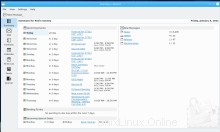
Plus de ressources Linux
- Aide-mémoire des commandes Linux
- Aide-mémoire des commandes Linux avancées
- Cours en ligne gratuit :Présentation technique de RHEL
- Aide-mémoire sur le réseau Linux
- Aide-mémoire SELinux
- Aide-mémoire sur les commandes courantes de Linux
- Que sont les conteneurs Linux ?
- Nos derniers articles Linux
Le "flux" de configuration peut sembler un peu étrange, car aucun compte unique unifié n'est configuré en dehors des comptes locaux intégrés. Une fois que Kontact (via KMail) vous a guidé dans la configuration de la messagerie, vous pouvez accéder à l'écran du calendrier pour ajouter vos calendriers, qui configure également les listes de tâches et les applications de journal (et pour certains fournisseurs, les carnets d'adresses également).
Les composants de courrier et de calendrier sont assez simples et fonctionnent comme vous vous y attendez. L'écran des tâches et le journal sont liés au calendrier, ce qui peut poser problème avec certains fournisseurs de calendriers qui ne prennent pas entièrement en charge tous les types de calendriers (Google. Je veux dire Google). Si vous utilisez l'un de ces fournisseurs, vous devrez créer un calendrier local spécifique au journal et aux entrées de tâches.
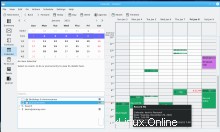
La liste de choses à faire a beaucoup à offrir. Bien qu'il puisse être utilisé comme une simple liste de contrôle de tâches avec des rappels, il prend également en charge certaines fonctionnalités de gestion de projet légères. Il y a un curseur pour le pourcentage achevé qui peut être mis à jour à partir de la vue de liste principale afin que vous puissiez suivre les progrès. Il a la capacité de joindre des fichiers et d'attribuer des priorités de 1 à 10. Enfin, il peut ajouter des utilisateurs aux tâches, tout comme les autres rendez-vous de l'agenda.
La création d'une entrée de journal consiste essentiellement à créer une note pour vous-même sur le calendrier. Il s'agit d'un texte de forme libre, comme écrire dans un cahier ou un agenda physique un jour précis. Cette fonctionnalité est très pratique si vous consignez votre travail, tenez un journal quotidien ou avez simplement besoin d'un endroit pour prendre des notes de réunion (plus à ce sujet plus loin dans cette série).
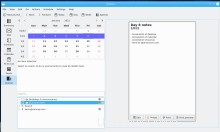
À eux seuls, les programmes qui composent Kontact sont très puissants et peuvent être exécutés en tant qu'applications individuelles si vous le souhaitez. Kontact améliore leur utilité en vous offrant un emplacement central et une application pour trouver toutes vos informations.
La plupart des distributions vous permettront d'installer Kontact et les composants qu'il utilise sans KDE, mais il brille vraiment lorsqu'il est utilisé dans le cadre du bureau KDE. KDE est disponible comme bureau par défaut dans Fedora KDE Spin, KUbuntu, KDE Neon (basé sur Ubuntu LTS) et plusieurs autres distributions.